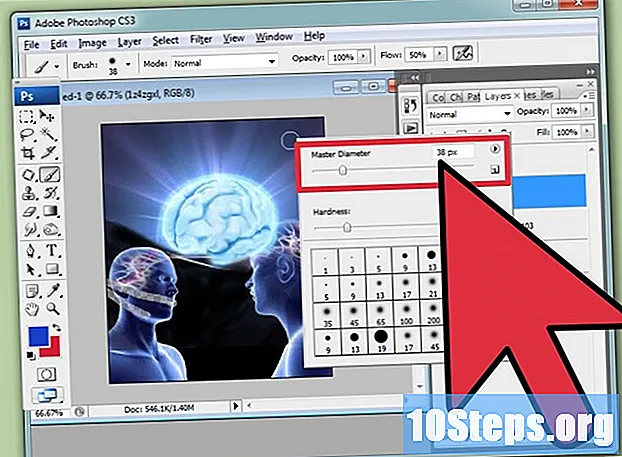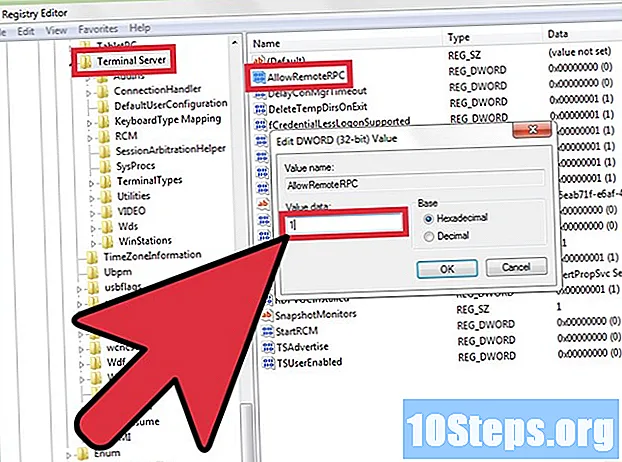
Indhold
"Net Send" er et kommandolinjeværktøj, der bruges i Windows XP til at sende meddelelser til andre brugere og computere på et lokalt netværk. I Windows Vista er det erstattet af "msg.exe", et kommandolinjeværktøj med meget lignende funktionalitet og syntaks. "Net Send" sender ikke meddelelser fra en Windows XP-computer til en computer med en nyere version af Windows.
Steps
Metode 1 af 2: Windows XP
Åbn "Kommandoprompten". Du kan bruge kommandoen til at sende meddelelser til andre computere på dit netværk. Kommandoen bruges af "Kommandoprompten". "Kommandoprompten" kan åbnes via menuen "Start" eller ved at trykke på tasterne ⊞ Vind+R og at skrive "cmd".
- Hvis du bruger Windows Vista, 7, 8, 8.1 eller 10, skal du se det næste afsnit. Kommandoen blev afbrudt fra Windows Vista og erstattet med en lignende kommando, o.

Start kommandoen. Skriv det netto send og tryk på tasten plads. Du tilføjer oplysninger til slutningen af kommandoen for at specificere indholdet og destinationen for meddelelsen.
Definer meddelelsesmodtageren. Der er flere forskellige måder at målrette beskeden mod en bestemt person eller en hel gruppe:- netto send navn: Du kan indtaste dit netværks brugernavn eller computernavn for at sende beskeden til en bestemt person. Hvis der er et mellemrum mellem navnet, skal du bruge anførselstegn (f.eks netto send "John Doe").
- Kommandoen netto send * sender meddelelsen til alle brugere i det aktuelle domæne eller arbejdsgruppe.
- Kommandoen netsend / domæne:domænenavn sender meddelelsen til alle i et specifikt domæne eller arbejdsgruppe.
- Kommandoen netsend / brugere sender meddelelsen til alle brugere, der i øjeblikket er tilsluttet serveren.

Skriv din besked. Når du har defineret modtageren, skal du indtaste den meddelelse, du vil sende. Meddelelsen kan være op til 128 tegn lang.- For eksempel: netsend "John Doe" Vi mødes om 10 minutter.
Send beskeden. Når du har skrevet beskeden, skal du trykke på tasten ↵ Indtast at sende det. Modtageren modtager den i en Windows-dialogboks (så længe de er logget ind og tilsluttet netværket).
Metode 2 af 2: Windows Vista og senere versioner ===
Sørg for, at din version af Windows understøtter kommandoen. Kommandoen erstatter funktionaliteten af den gamle (og ophørte) kommando. Desværre er kommandoen begrænset til "Professional" og "Enterprise" -udgaverne af Windows. Hvis du bruger "Hjem" -udgaven, skal du opgradere til "Professionel" eller "Enterprise" -udgaven for at bruge kommandoen.
- Du kan se Windows-versionen ved at trykke på tasterne ⊞ Vind+Pause eller ved at højreklikke på "Computer" og vælge "Egenskaber". Det vises under afsnittet "Windows Edition".
Åbn "Kommandoprompten". Som med, udføres kommandoen fra "Kommandoprompten". Der er flere måder at åbne den på, afhængigt af den anvendte Windows-version, eller du kan trykke på tasten ⊞ Vind og skriv "cmd".
- Windows Vista og 7: Åbn "Kommandoprompten" fra menuen "Start".
- Windows 8.1 og 10: højreklik på knappen "Start" og vælg "Kommandoprompt".
- Windows 8: tryk på tasterne ⊞ Vind+x og vælg "Kommandoprompt".
Start kommandoen. Skriv det msg og tryk på tasten Plads. Du tilføjer destinationen og selve meddelelsen til slutningen af kommandoen.
Definer meddelelsesmodtageren. Kommandoen har nogle forskelle i retning fra den gamle kommando:
- msg brugernavn - indtast brugernavnet på netværket for at sende beskeden til ham.
- msg session: Indtast navnet på en bestemt session, som du vil sende beskeden til.
- msg Sessions ID: Indtast nummeret på en bestemt session, som du vil sende beskeden til.
- msg @filnavn: Indtast navnet på filen, der indeholder en liste med brugernavne, sessioner eller session-id'er for de sessioner, du vil sende beskeden til. Denne kommando er meget nyttig til afdelingslister.
- msg *: Denne kommando sender meddelelsen til alle brugere på serveren.
Definer den server, som du vil kontrollere modtagere på (valgfrit). Hvis du vil sende beskeden til en person på en anden server, skal du indtaste serveroplysninger efterfulgt af modtagerens oplysninger. Hvis du ikke specificerer serveren, sendes meddelelsen til den aktuelle server.
- msg * / server:server navn.
Indstil en tidsbegrænsning (valgfrit). Det er muligt at tilføje en tidsbegrænsning til meddelelsen, hvis den er tidsfølsom. Tiden vises i sekunder. Tidsbegrænsningsmodifikatoren indsættes efter serverdataene (hvis de findes).
- msg * / tid:sekunder (for eksempel 300 sekunder i en tidsbegrænsning på fem minutter).
Skriv din besked. Når du har indstillet alle indstillingerne, kan du tilføje beskeden til slutningen af kommandoen. Det er også muligt at trykke på tasten ↵ Indtast uden at skrive nogen besked, og du bliver bedt om at skrive den på en separat linje.
- For eksempel, msg @setordevendas / server: FilialSul / time: 600 Tillykke med at nå det kvartalsvise salgskvote, hold!
Send beskeden. Tryk på tasten ↵ Indtast for at sende beskeden. Modtageren skal modtage den med det samme.
- Kommandoen blev udviklet til at sende meddelelser til brugere på terminaler og ikke nødvendigvis til forskellige Windows-computere på det samme netværk.
Problemløsning. Der er to forskellige fejl, der kan opstå, når du bruger kommandoen:
- Hvis du modtager denne fejlmeddelelse, bruger du ikke en version af Windows, der understøtter kommandoen. Du skal opdatere den til "Professional" -udgaven for at få adgang til denne kommando.
- eller: der er et problem med at kommunikere med modtageren. Nogle brugere løser denne fejl ved at åbne "Registreringseditor" på modtagerens computer (kør kommandoen "regedit" for at åbne den), navigere til "HKEY_LOCAL_MACHINE SYSTEM CurrentControlSet Control Terminal Server" og ændre registreringsdatabaseværdien "AllowRemoteRPC" fra "0" til "1".